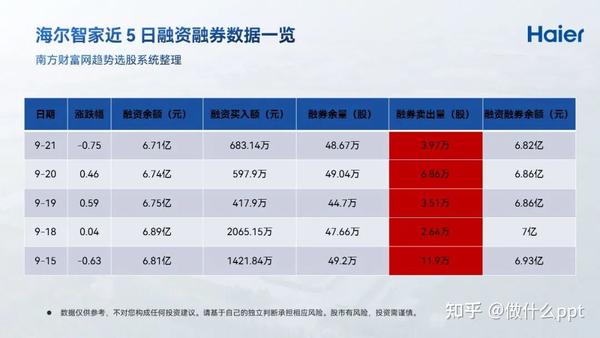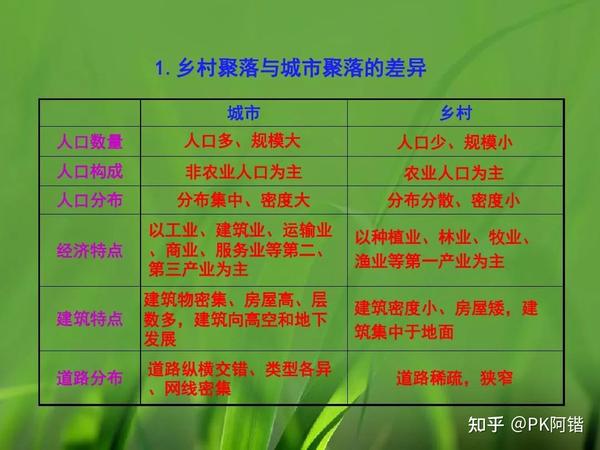- ppt背景简约图片:四叶草黄绿草地教育PPT背景图片
- ppt素材图片大全:循环的PPT箭头素材下载
- ppt图表分离程度:两张放大镜造型的并列关系PPT图表
- ppt怎么统一改字体:做ppt时怎样让每一页的风格保持一致?
下面的是PPT教程网给你带来的相关内容:
ppt表格样式:PPT | 操作题第 20 套
PPT | 操 作 题 第 20 套 题 目
(这套题和19套非常类似)
培训部会计师魏女士正在准备有关高新技术企业科技政策的培训课件,相关资料存放在Word文档“PPT素材.docx”中。按下列要求帮助魏女士完成PPT课件的整合制作:
1. 创建一个名为“PPT.pptx”的新演示文稿,该演示文稿需要包含Word文档“PPT素材.docx”中的所有内容,每1张幻灯片对应Word文档中的1页,其中Word文档中应用了“标题1”、“标题2”、“标题3”样式的文本内容分别对应演示文稿中的每页幻灯片的标题文字、第一级文本内容、第二级文本内容。后续操作均基于此演示文稿,否则不得分。
2. 将第1张幻灯片的版式设为“标题幻灯片”,在该幻灯片的右下角插入任意一幅剪贴画,依次为标题、副标题和新插入的图片设置不同的动画效果、其中副标题作为一个对象发送,并且指定动画出现顺序为图片、副标题、标题。
3. 将第2张幻灯片的版式设为“两栏内容”,参考原Word文档“PPT素材.docx”第2页中的图片将文本分置于左右两栏文本框中,并分别依次转换为“垂直框列表”和“射线维恩图”类的图形,适当改变图形的样式和颜色,令其更加美观。分别将文本“高新技术企业认定”和“技术合同登记”链接到相同标题的幻灯片。
4. 将第3张幻灯片中的第2段文本向右缩进一级、用标准红色字体显示,并为其中的网址增加正确的超链接,使其链接到相应的网站,要求超链接颜色未访问前保持为标准红色,访问后变为标准蓝色。为本张幻灯片的标题和文本内容添加不同的动画效果,并令正文文本内容按第二级段落、伴随着“锤打”声逐段显示。
5. 将第6张幻灯片的版式设为“标题和内容”,参照原Word文档“PPT素材.docx”第6页中的表格样例将相应内容(可适当增删)转换为一个表格,为并该表格添加任一动画效果。将第11张幻灯片的版式设为“内容与标题”,将考生文件夹下的图片文件Pic1.png插入到右侧的内容区中。
6. 在每张幻灯片的左上角添加事务所的标志图片Logo.jpg,设置其位于最底层以免遮挡标题文字。除标题幻灯片外,其他幻灯片均包含幻灯片编号、自动更新的日期、日期格式为××××年××月××日。
7. 将演示文稿按下列要求分为6节,分别为每节应用不同的设计主题和幻灯片切换方式。
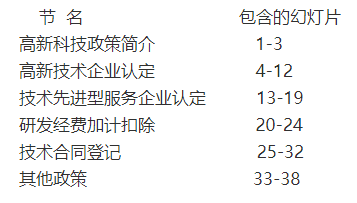
1、打开考生文件夹→右击→新建演示文稿→命名为PPT(扩展名不用写)
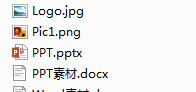
打开我们刚刚建立的ppt,点击开始→新建幻灯片→选择从大纲
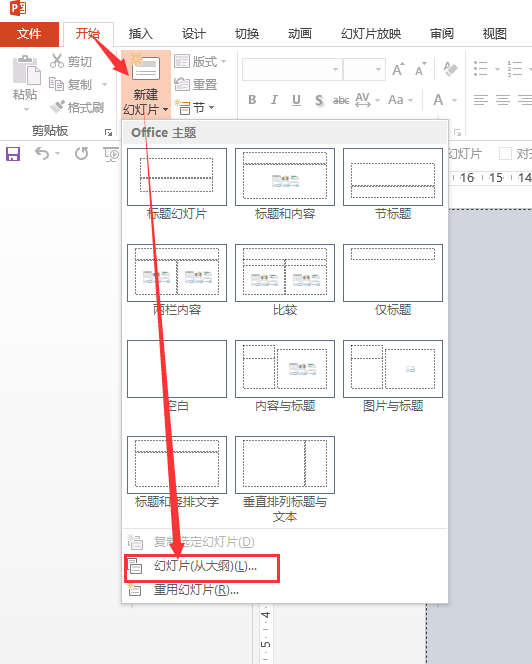
在弹出的对话框中→选择考生文件夹下我们刚刚修改好的ppt素材,插入
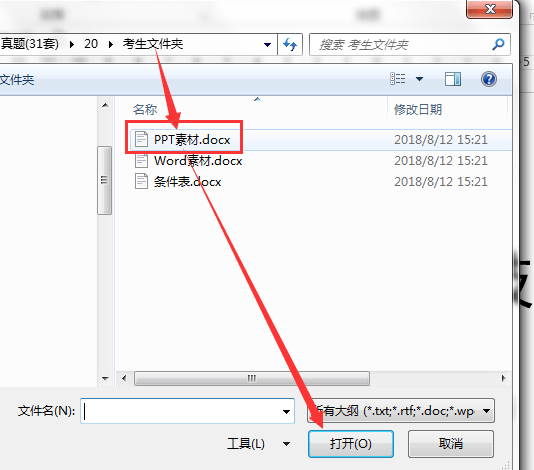
此时我们的ppt素材里的文字 就已经都被插入进来了。标题1的文字刚好就是ppt的一级,标题2的文字刚好是ppt的三级文字,标题3的文字刚好就是ppt的三级文字
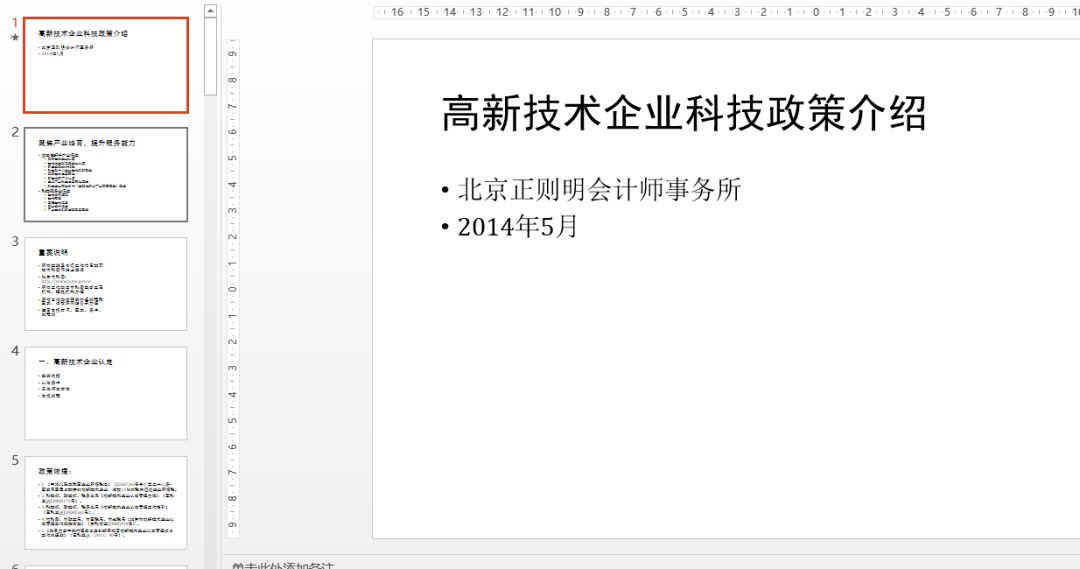
2、 选择第一张幻灯片右击→版式→标题幻灯片
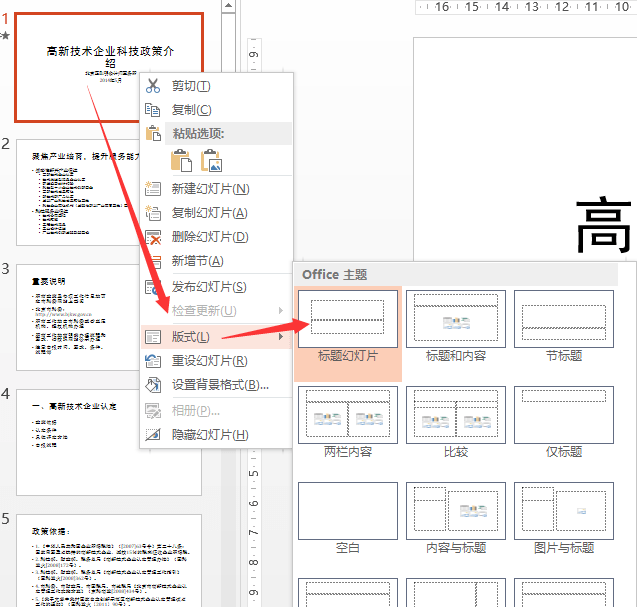
因为我现在用的是2013的软件,没有剪贴画的命令,我就随便插入一张图片了。大家考试用的是2010版本的,下面图是2010版本插入剪贴画的位置。
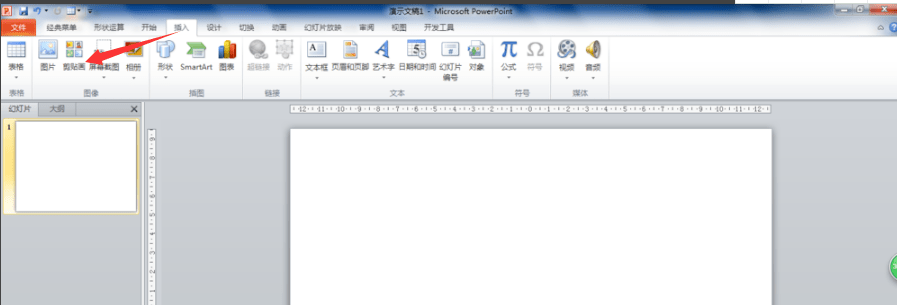
根据题意设置动画,先选择插入的剪贴画,设置任一动画,接着选择副标题设置任一动画,最后选择标题设置任一动画。顺序是:图片、副标题、标题
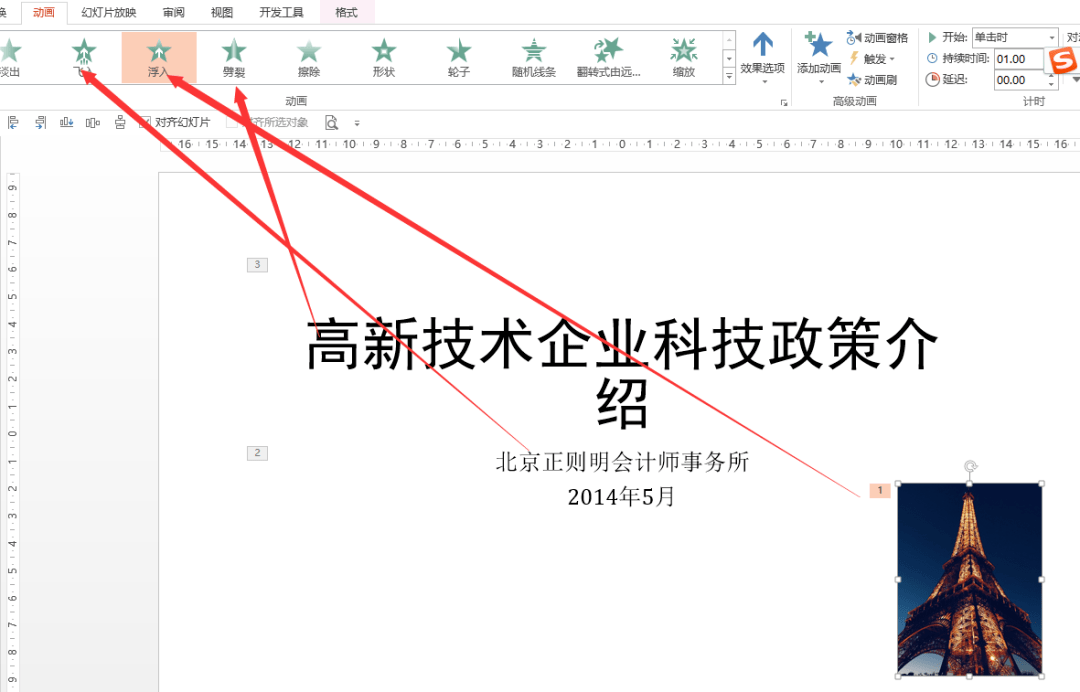
然后选择副标题→单击动画下的效果选项→选择作为一个对象
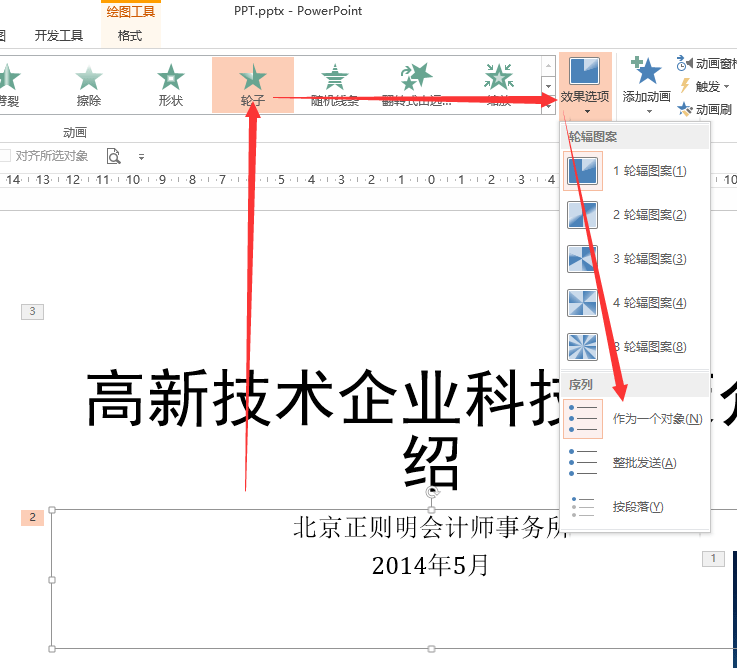
3、选择第2张幻灯片→右击→版式→两栏内容
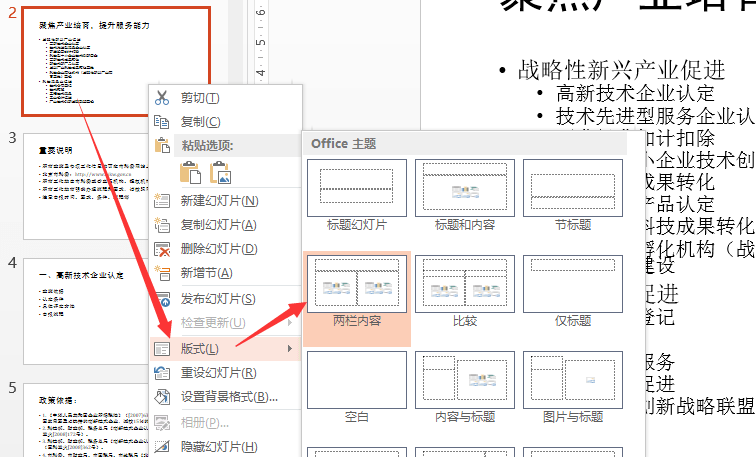
题中需要让我们根据ppt素材文档设置幻灯片内容,下图为ppt素材文档中的样式
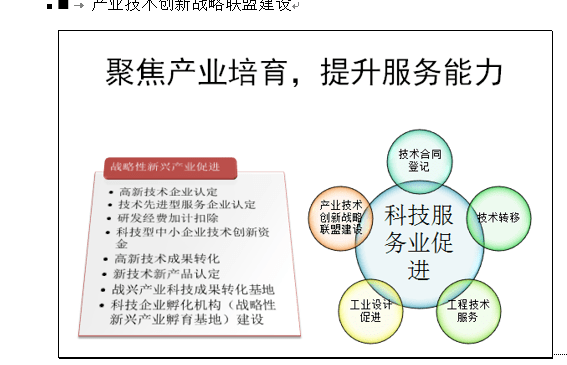
所以我们需要把幻灯片的文字整理好(复制剪切过去即可),如图:
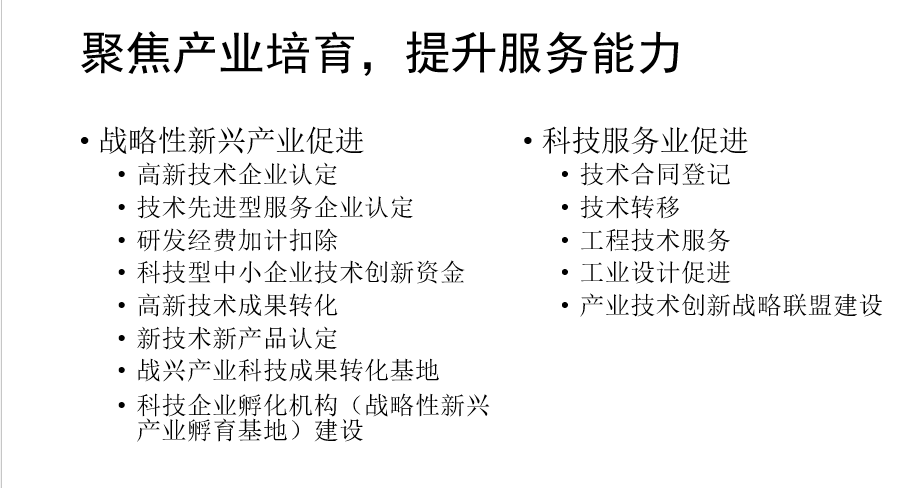
选择左边的内容→开始→转换为图形→其他图形
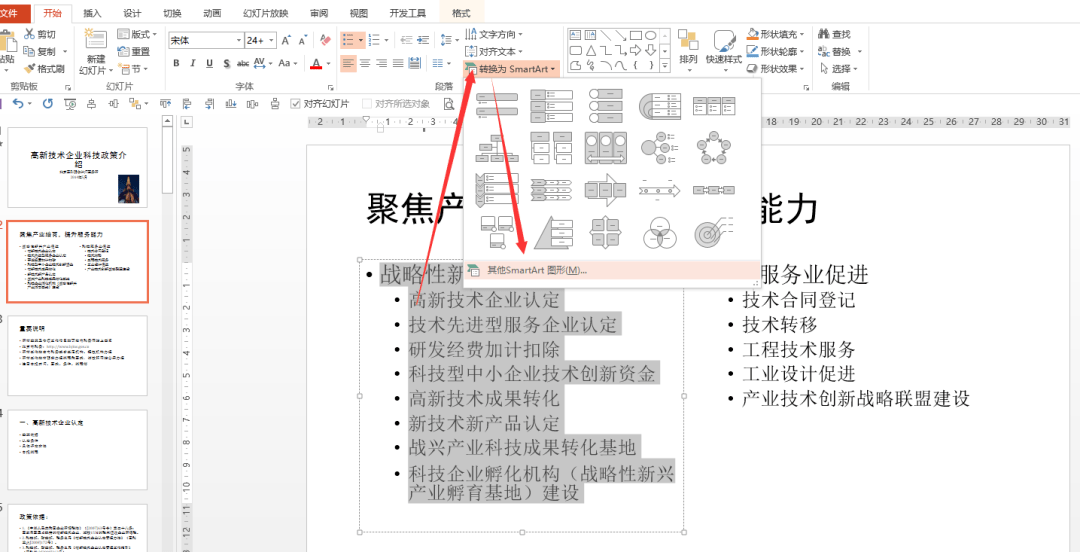
选择垂直框列表→确定

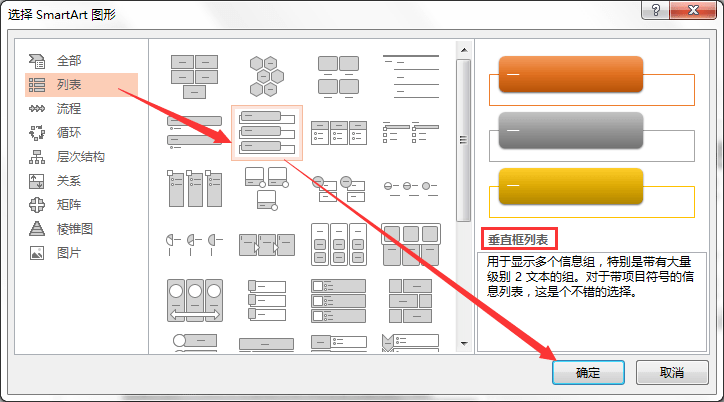
同理,选择右边文字ppt表格样式, 开始→转换为图形→其他图形
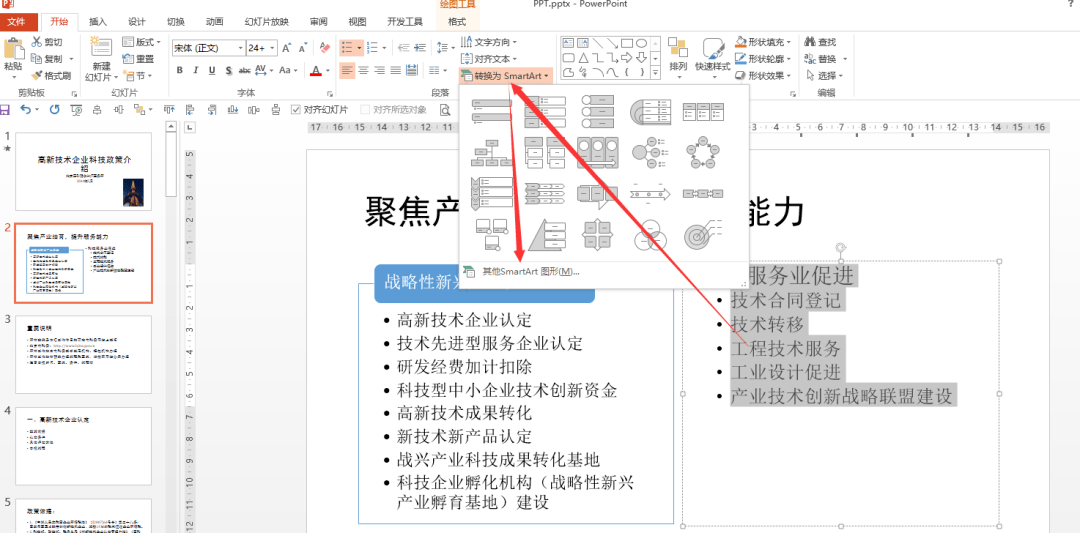
选择射线维恩图→确定
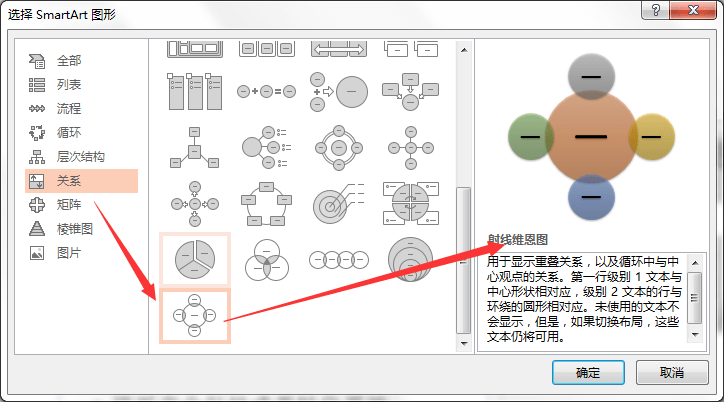
选择左边的,更改任意颜色 ,样式选择“平面场景”
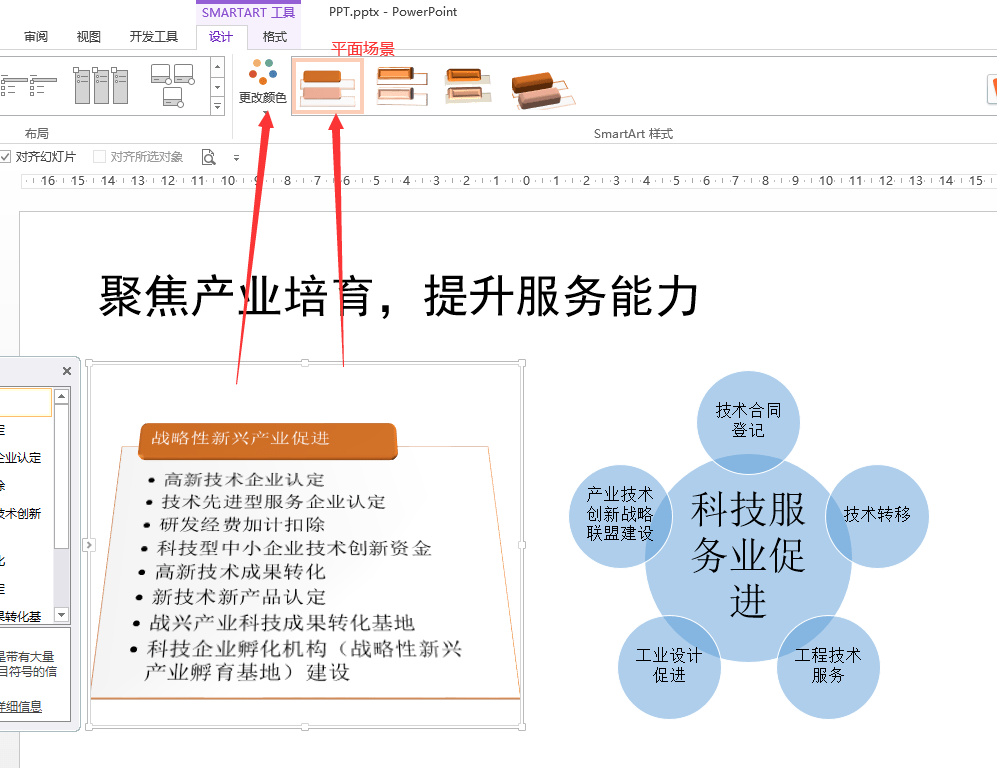
选择右边的→更改任意颜色,样式选择“卡通”
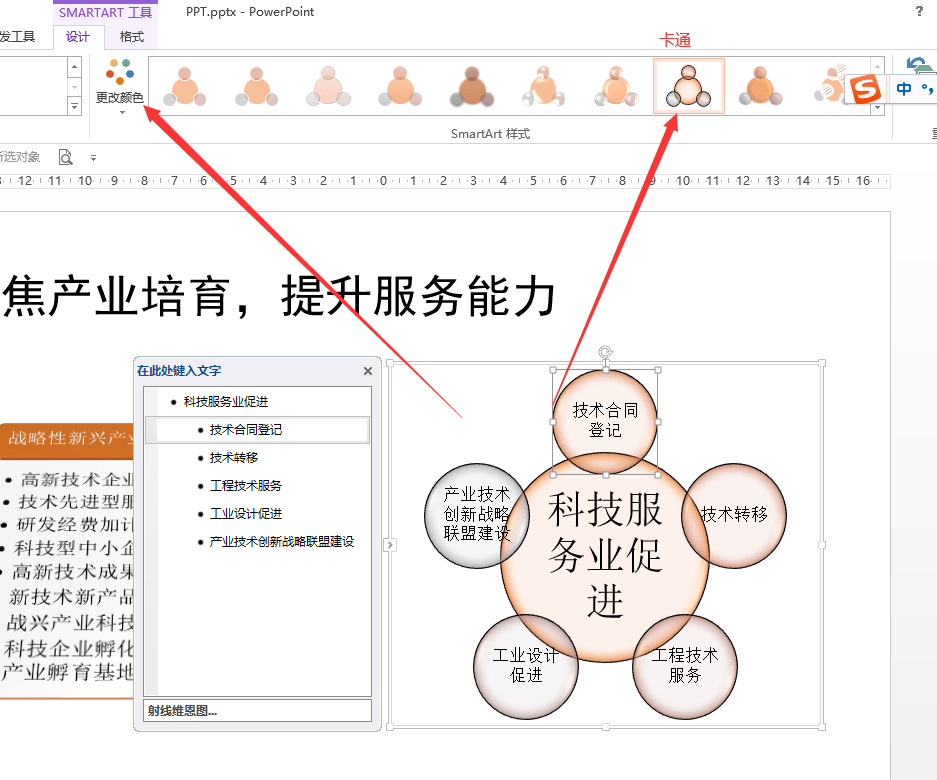
选择文字“高新技术企业认定”→插入→超链接→本文档中的位置→选择第4张幻灯片→确定
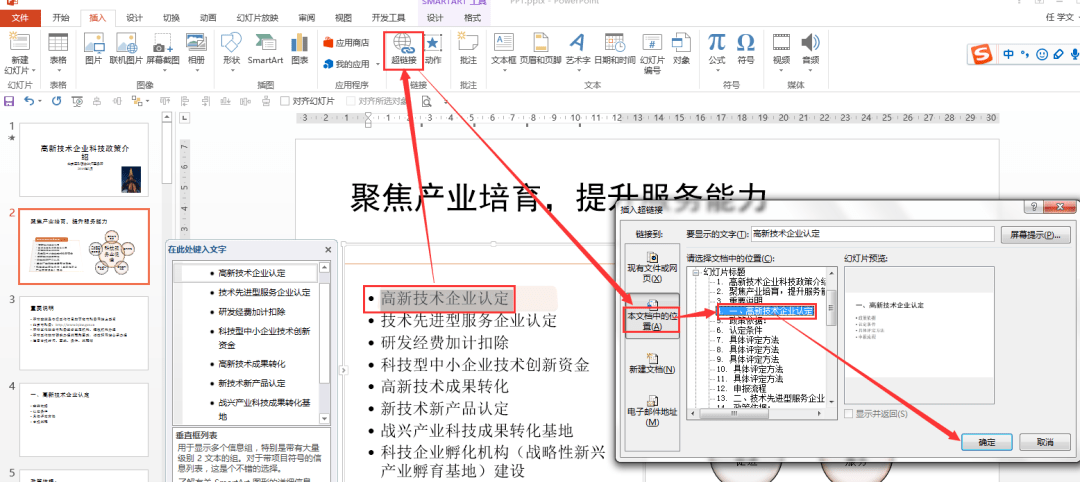
同理,选择文字“技术合同登记”→插入→超链接→本文档中的位置→选择第25张幻灯片→确定
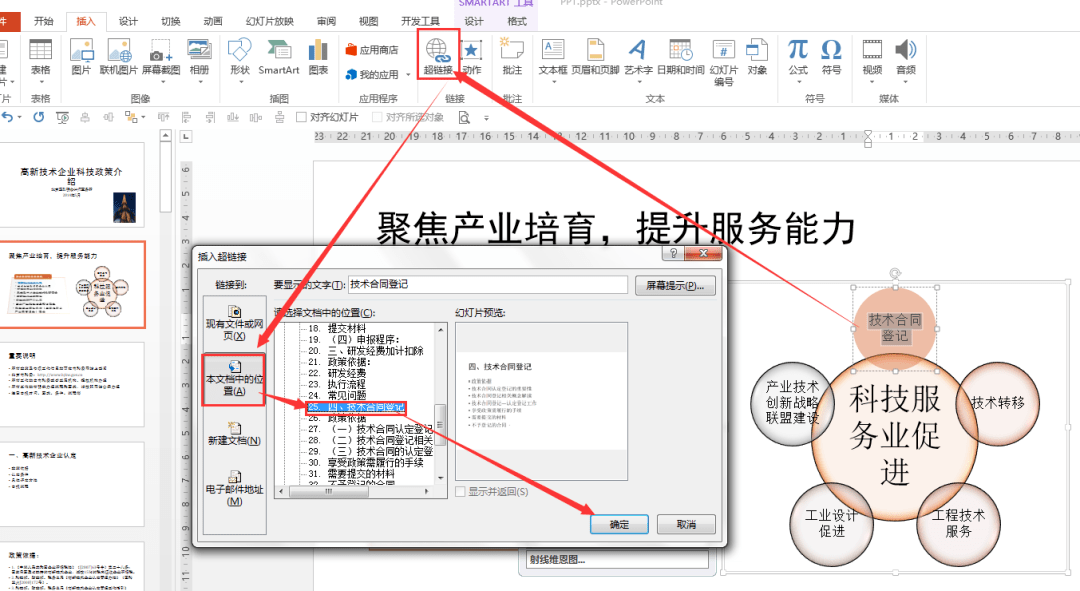
4、光标定位第3张幻灯片的第2段文字前,按Tab键,
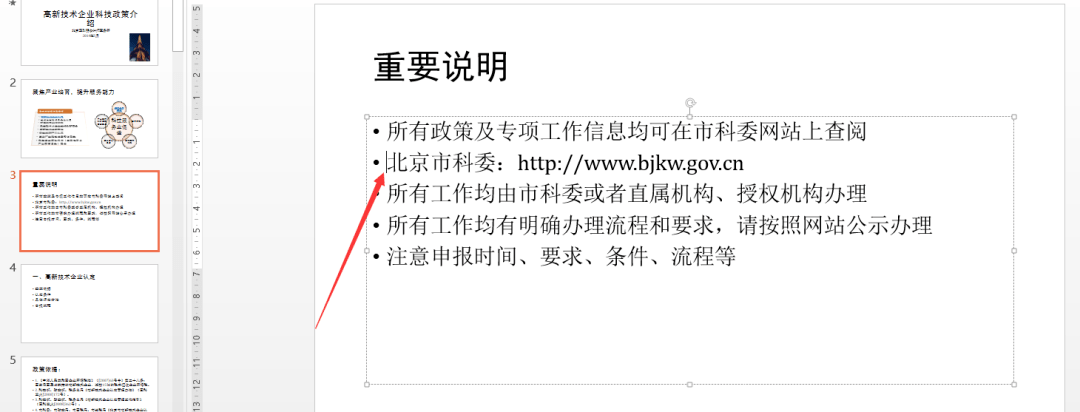
选择第2段文字→颜色选择标准色的红色
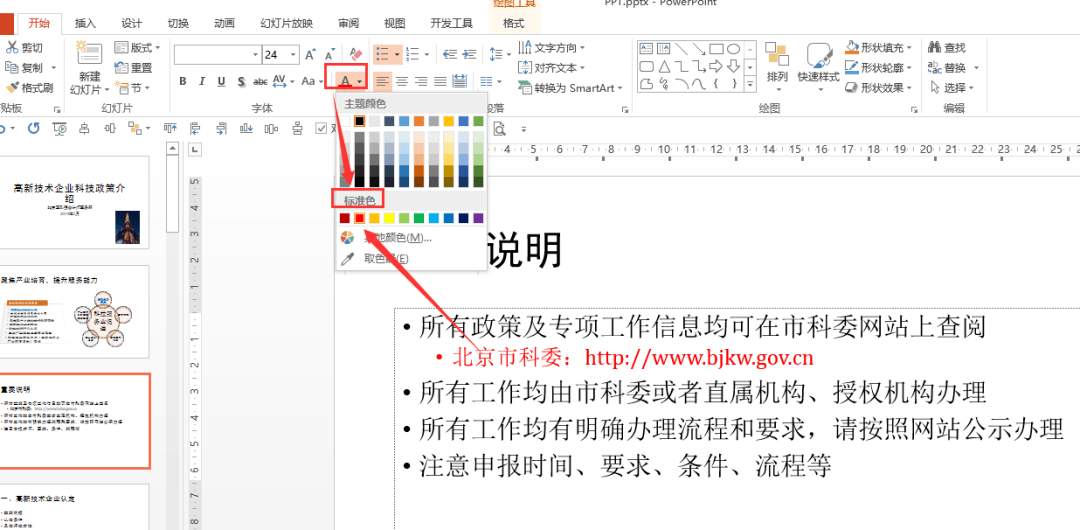
把第2段的文字中的网址复制,插入→超链接→现有文件或网址→在地址栏中粘贴我们刚刚复制的网址→确定
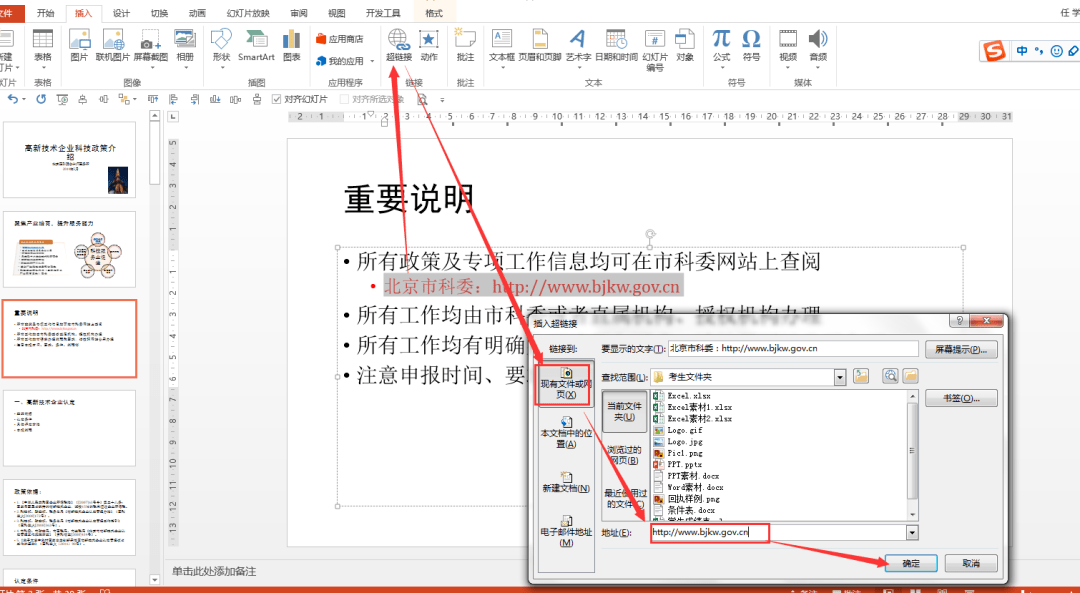
设计下点击变体组的下拉三角→选择颜色→自定义颜色
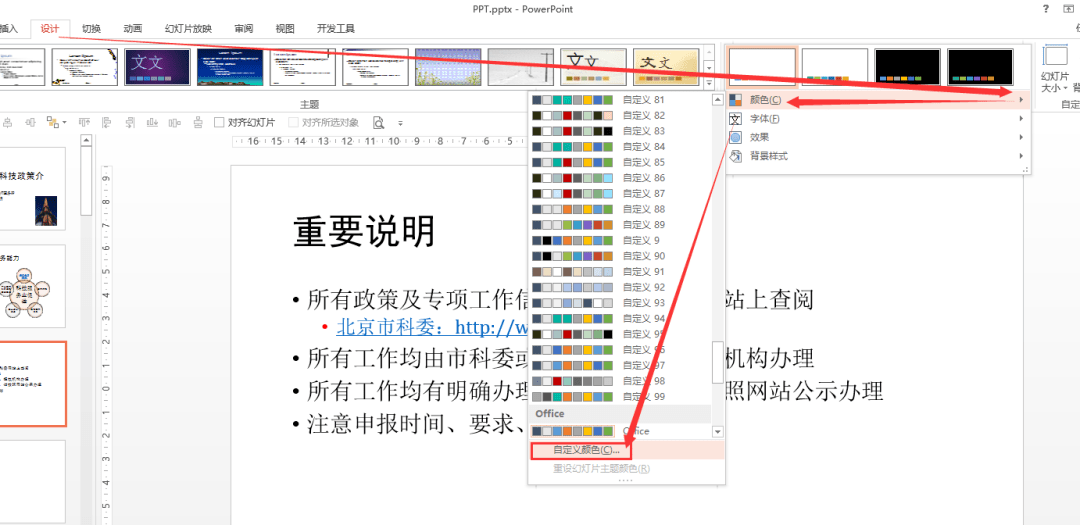
把超链接设置为标准红色ppt表格样式:PPT | 操作题第 20 套,已访问的超链接设置为标准蓝色→保存
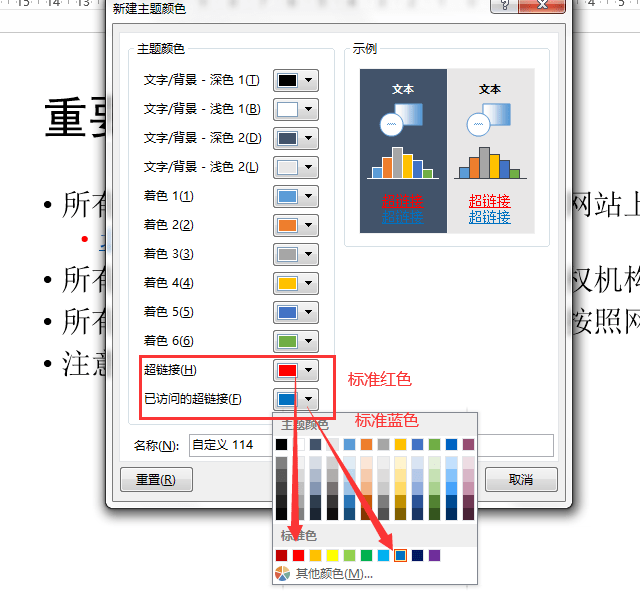
选择标题和正文内容设置任意不同的动画
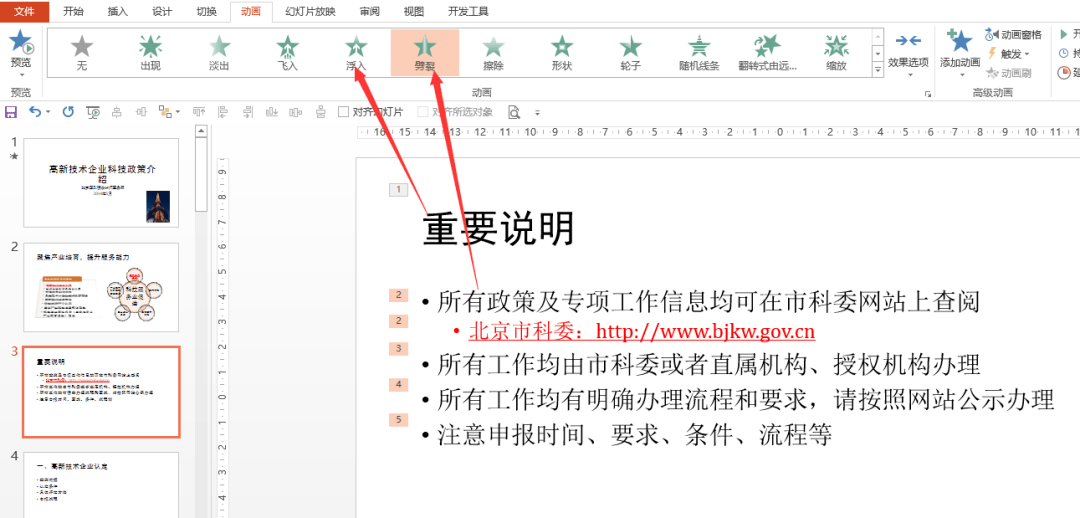
动画下→点击动画窗格→选择第2个动画右击→效果选项→效果下声音选择“捶打”
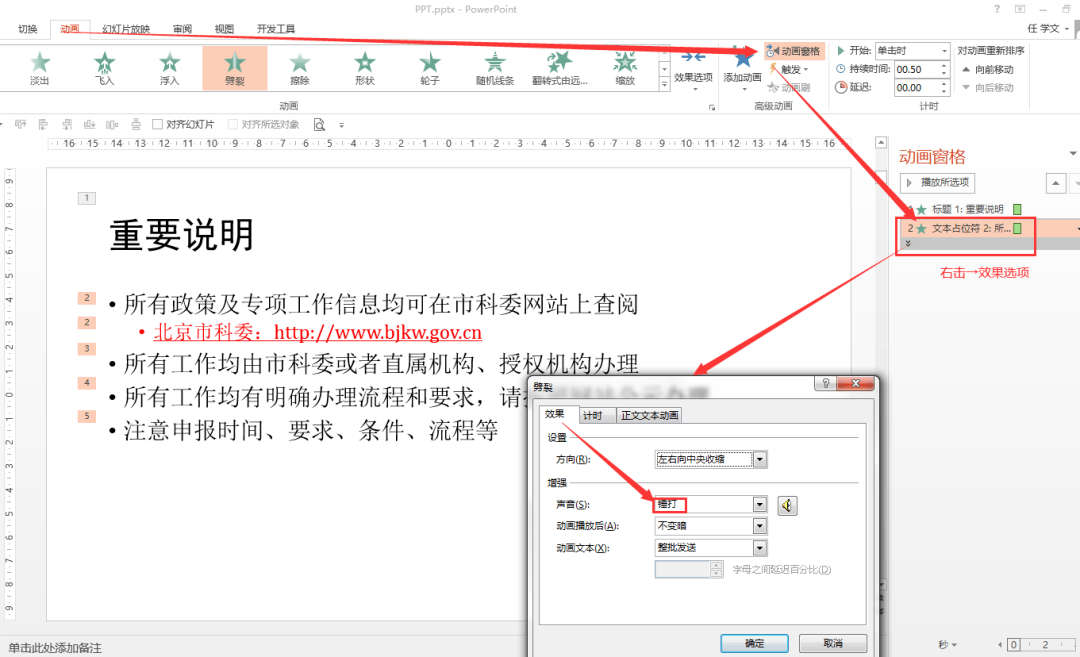
然后切换到正文文本动画→选择第2级段落
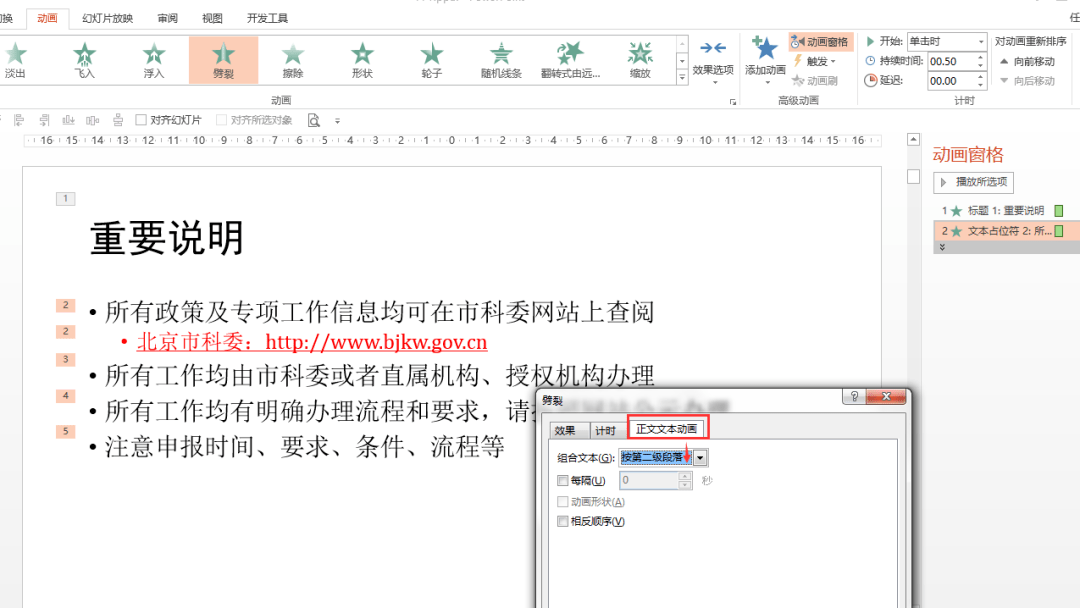
5、选择第6张→右击版式→标题和内容
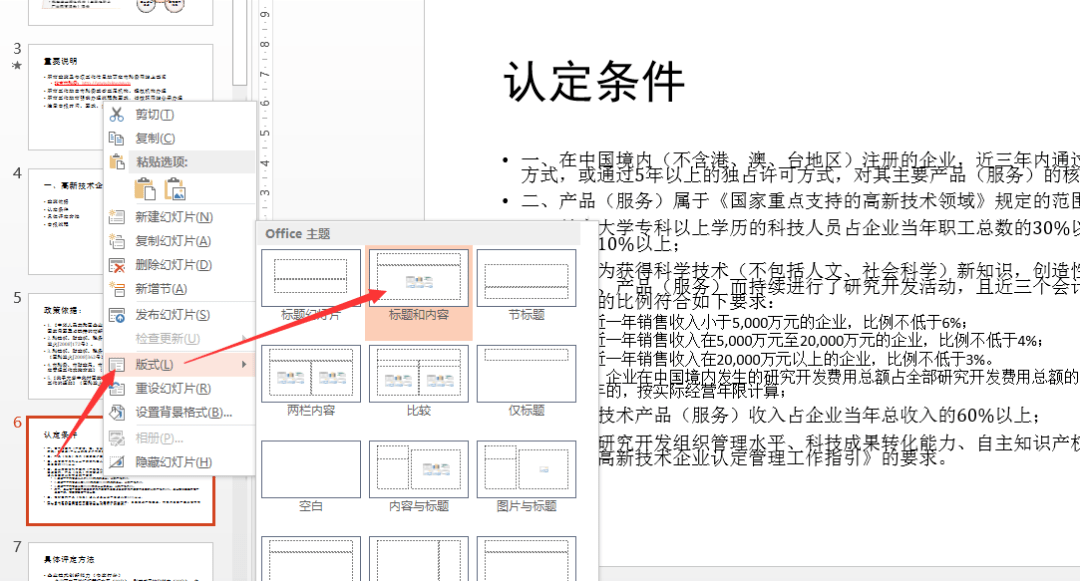
插入选项卡→表格→选择2×7的表格
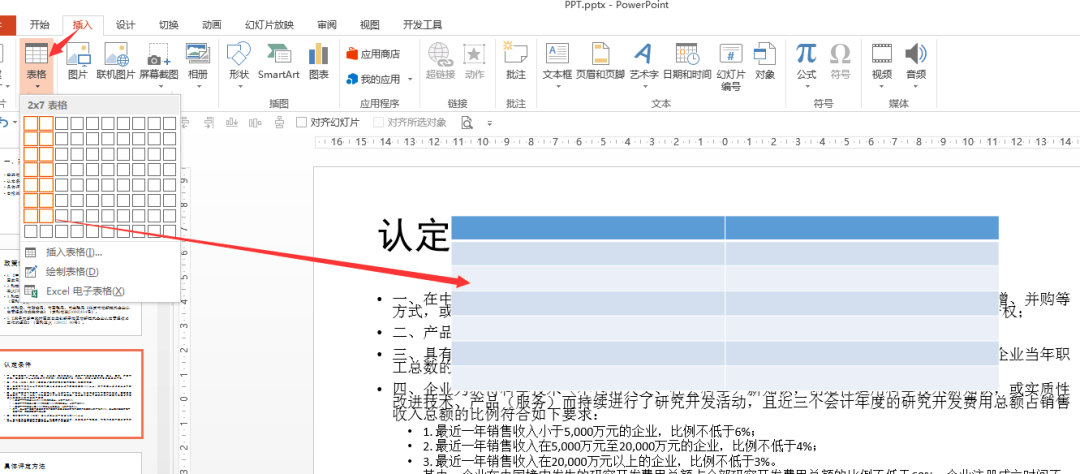
然后按照ppt素材中的表格,把文字复制粘贴到表格对应位置上,按照样式,标题输入“项目”和“规定条件”,内容输入完成后如图,行列可以直接按住鼠标左键拖动
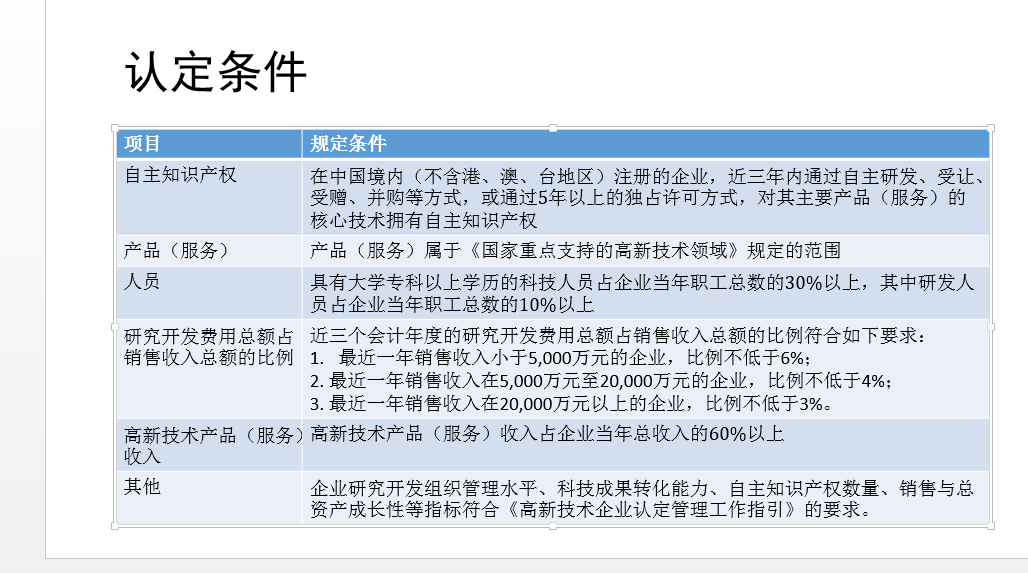
选择表格,设计下选择一个和素材中差不多的样式
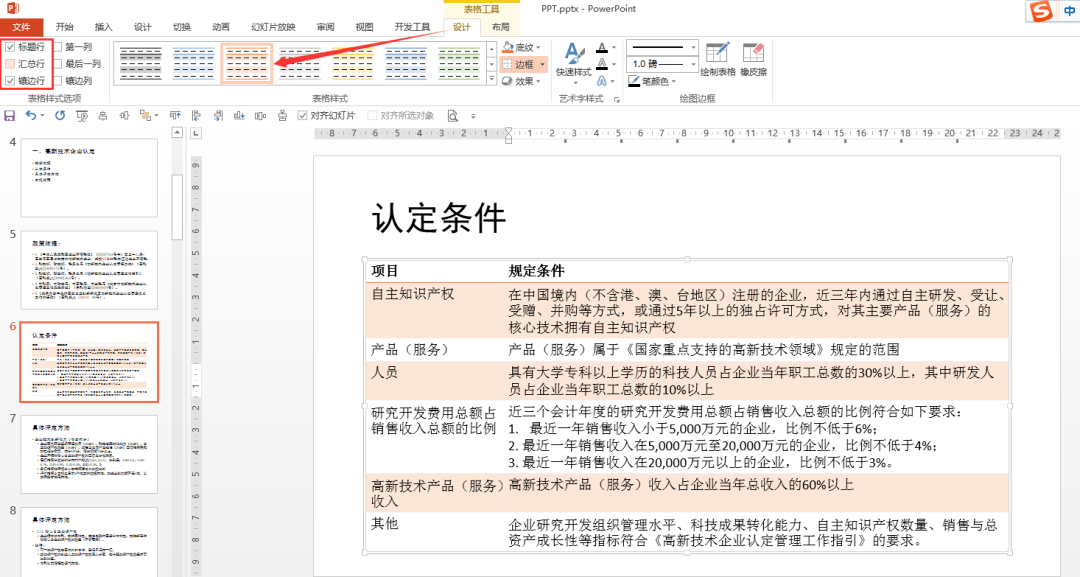
选择表格,动画下选择任意动画
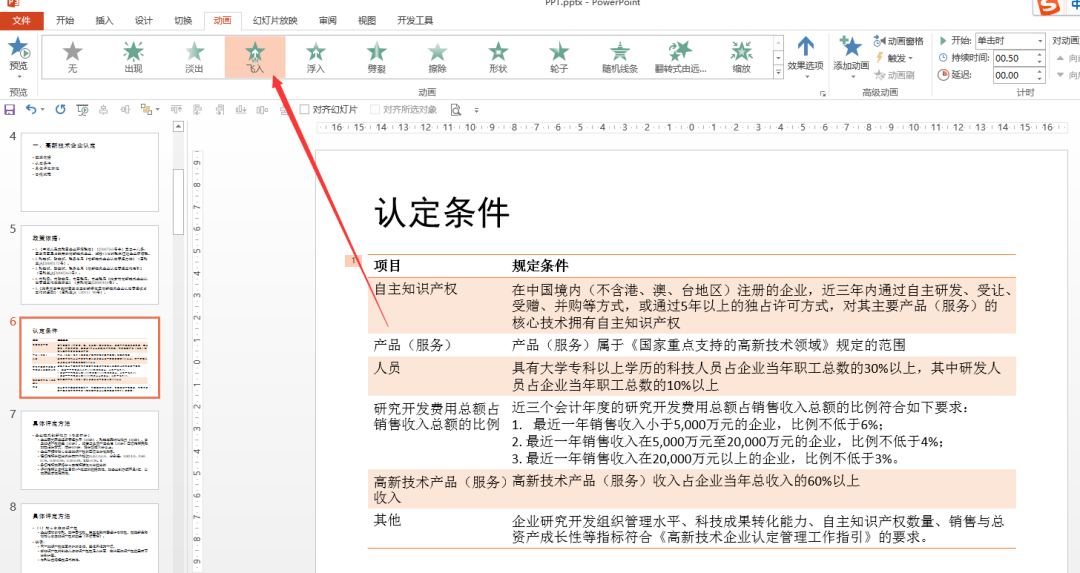
选择第11张幻灯片→右击→版式→内容与标题
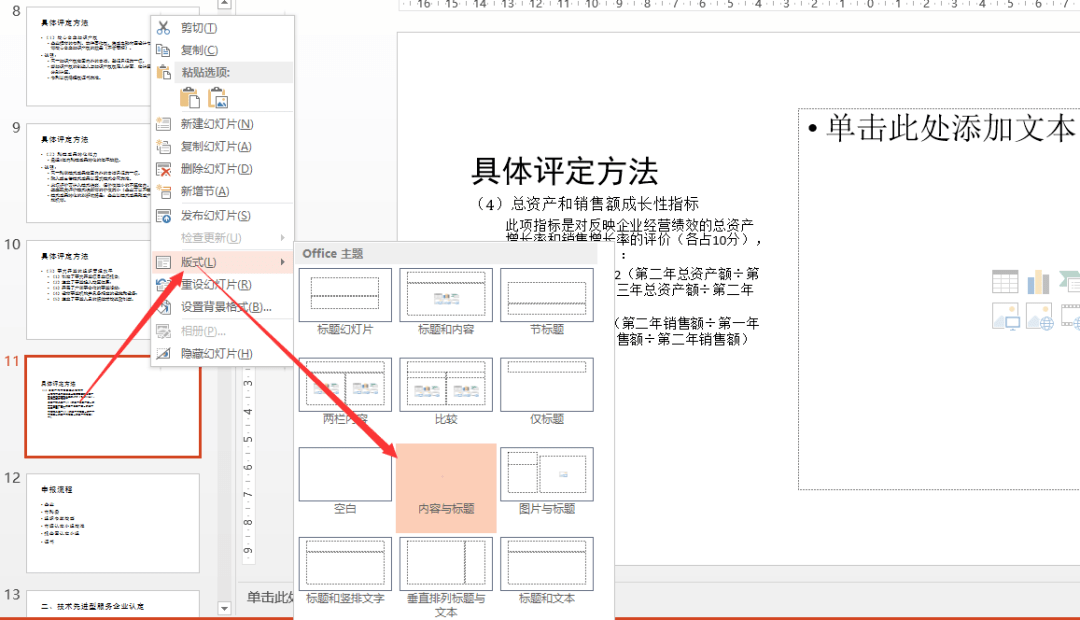
单击右侧占位符中的图片按钮→选择考生文件夹下的图片文件Pic1.png,插入,然后把图片适当拉大
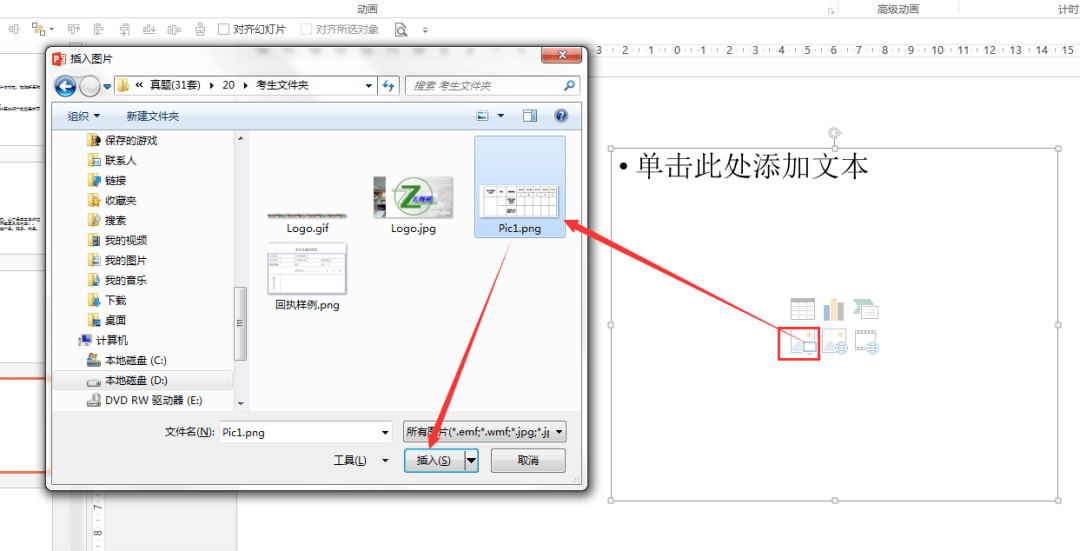
6、点击视图下→幻灯片母版
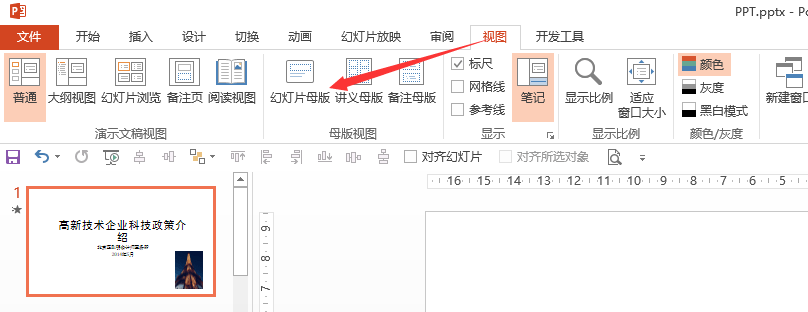
选择第一张母版→插入→图片→选择考生文件夹下的Logo.jpg,插入
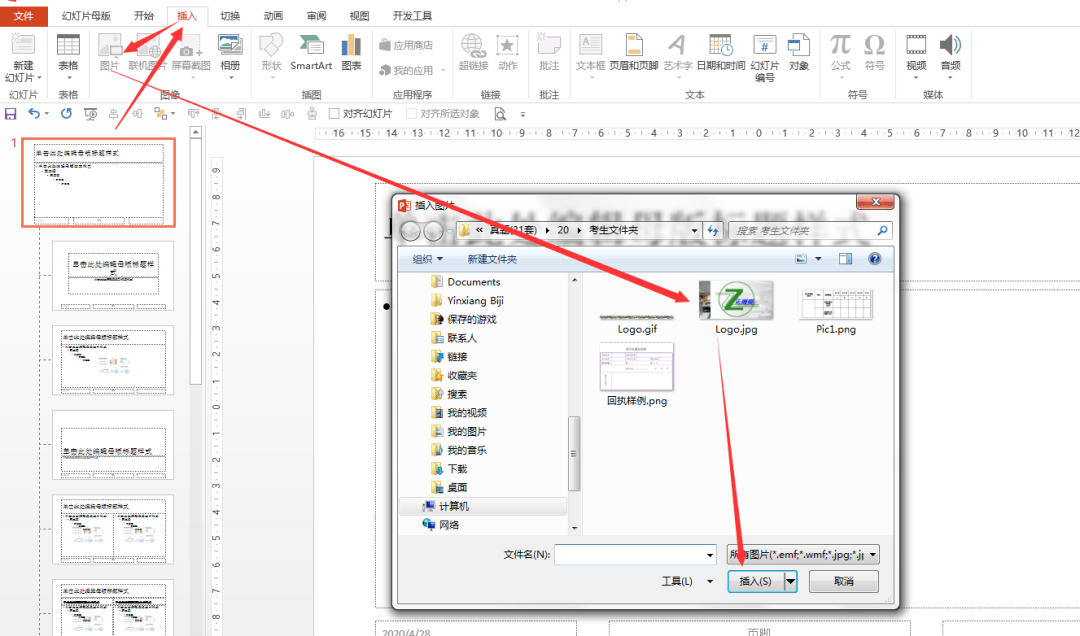
然后把图片挪动到左上角→点击格式下的置于底层
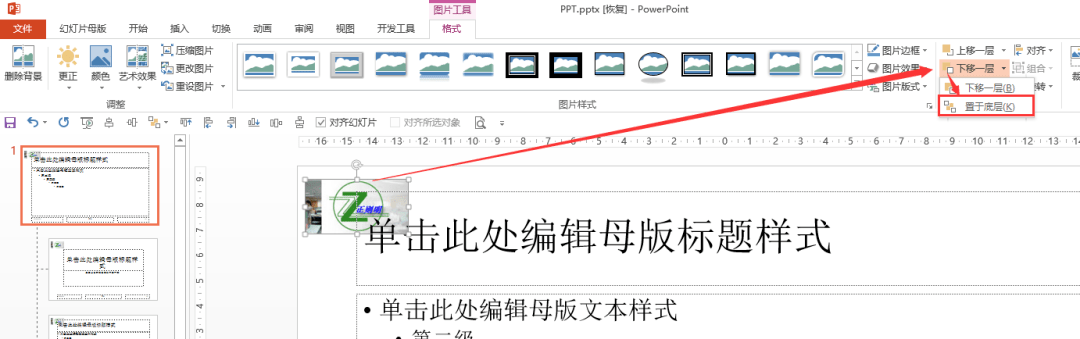
点击幻灯片母版→关闭母版视图
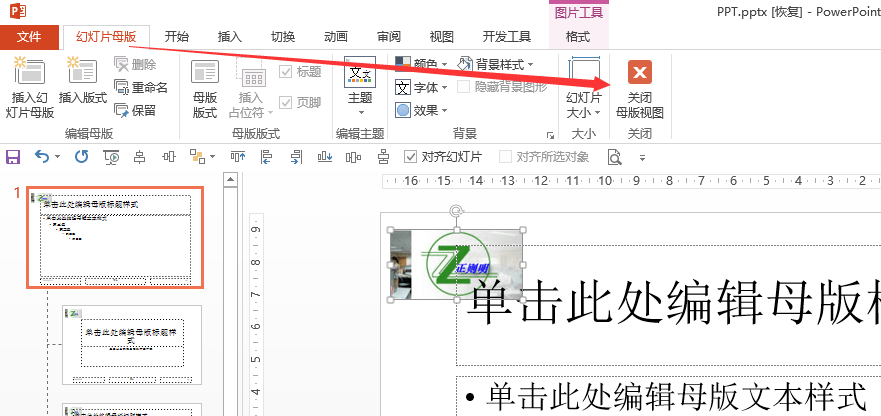
点击插入→幻灯片编号→勾选日期和时间、自动更新、日期选择××××年××月××日的类型、勾选幻灯片编号、标题幻灯片不显示→全部应用
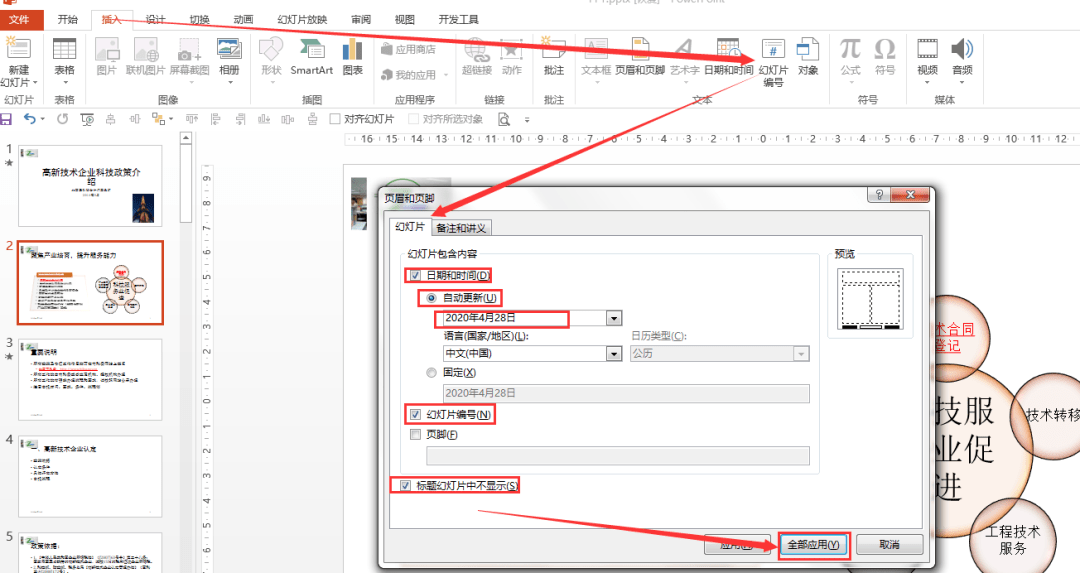
7、选择第1张幻灯片→右击新增节
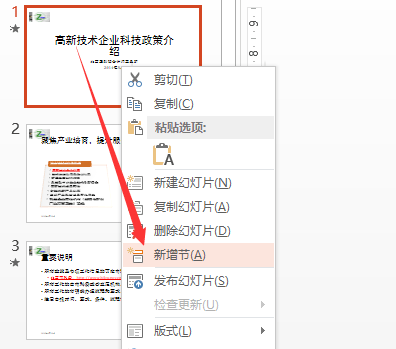
选择节右击→重命名节为→“高新科技政策简介”
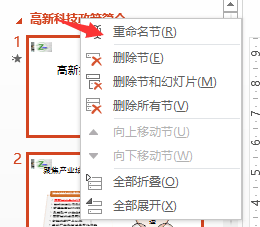
同理选择第4张幻灯片→右击新增节→重命名为“高新技术企业认定”
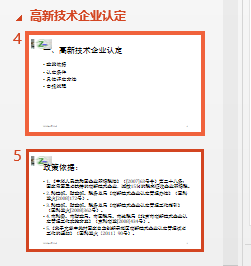
同理选择第13张幻灯片→右击新增节→重命名为“技术先进型服务企业认定”
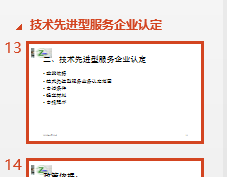
同理选择第20张幻灯片→右击新增节→重命名为“研发经费加计扣除”
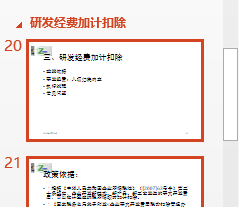
同理选择第25张幻灯片→右击新增节→重命名为“技术合同登记”
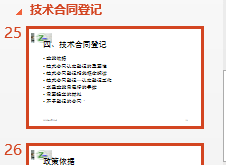
同理选择第33张幻灯片→右击新增节→重命名为“其他政策”
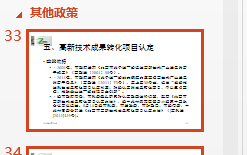
单击节标题可以选择整个节的幻灯片,为6个节设置不同的切换方式
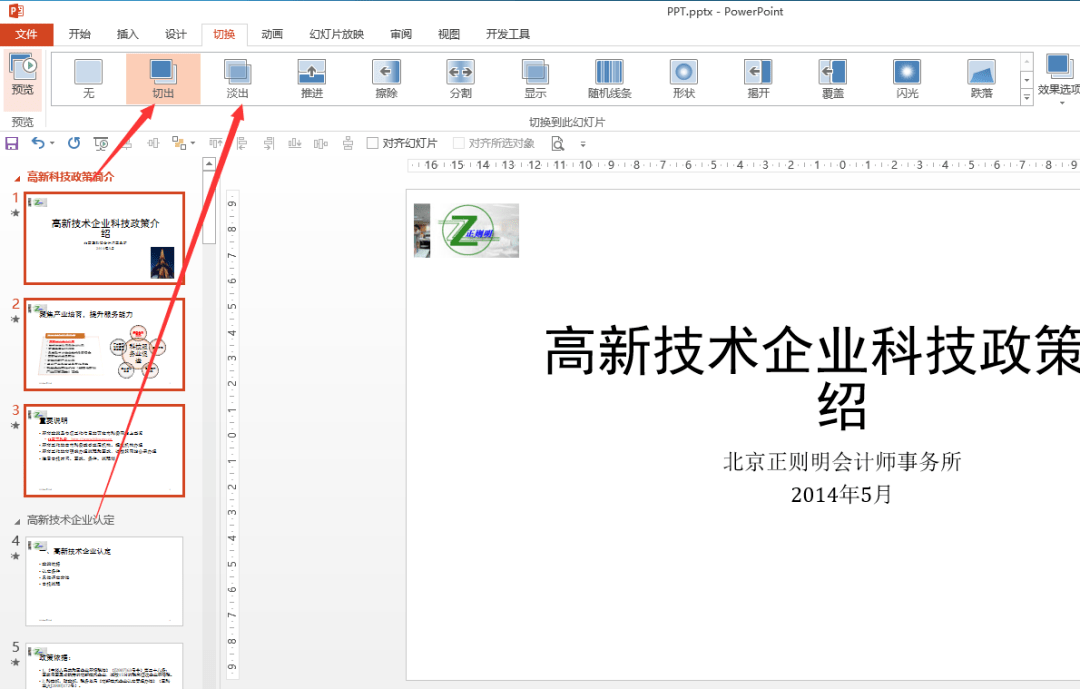
同理,单击节标题选择整个节的幻灯片,为6个节设置不同的主题
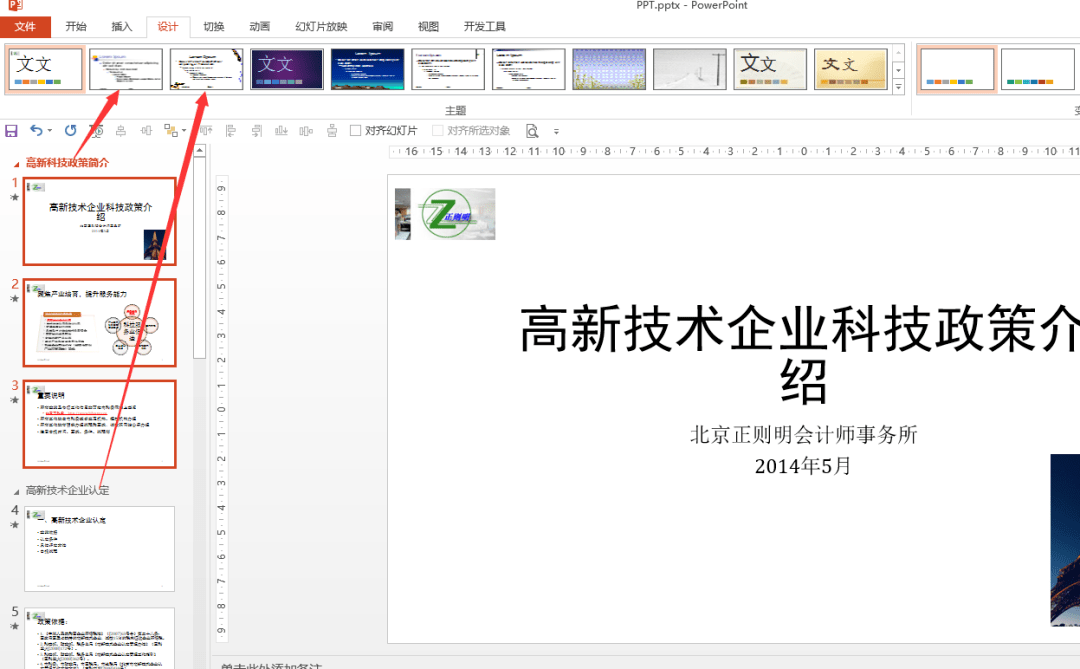
最后保存即可。ppt操作题满分为20分。
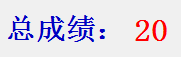
你的每一个“在看”我都当成了喜欢
感谢你支持pptjcw.com网,我们将努力持续给你带路更多优秀实用教程!
上一篇:ppt设置16:9在哪里设置:coursemaker(微课制作软件) 下一篇:幻灯片怎么做:PPT中如何调整幻灯片比例
郑重声明:本文版权归原作者所有,转载文章仅为传播更多信息之目的,如作者信息标记有误,请第一时间联系我们修改或删除,多谢。